解決win7原版系統安裝,系統技術
導讀:系統技術系統技術 win7以其良好的穩定性以及兼容性,簡單熟悉之后便可上手的操作體驗吸引了廣大用戶,但是問題來了,win7原版系統要這樣下載安裝呢?莫急,接下來,小編就給你們介24小時電腦維修上門附近學習電腦技術有沒有網絡培訓機構。

win7以其良好的穩定性以及兼容性,簡單熟悉之后便可上手的操作體驗吸引了廣大用戶,但是問題來了,win7原版系統要這樣下載安裝呢?莫急,接下來,小編就給你們介紹一下win7原版系統的下載安裝方法。
雖然現在的新電腦都自帶著win10系統,但是這款操作系統并不算很好用,很多人在裝系統時,還是更愿意安裝win7,因為win7使用的更多,也更好用一些。所以,今天小編也給大家帶來一個關于win7原版系統的下載教程,一起來看看吧~
準備工具
8G空u盤一個
裝機吧u盤啟動盤制作工具,下載地址:http://www.zhuangjiba.com/
win7原版系統鏡像文件,下載地址:http:網站建設制作//www.windows7en.com/
操作步驟
1,U盤裝系統首先需要將U盤制作成啟動盤,制作方法可以點擊鏈接查看具體操作步驟:http://www.xiaobaixitong.com/shiyongbangzhu/27833.html
2,重啟電腦按“一鍵U盤啟動快捷鍵”選擇U盤啟動,不同主板按鍵可能不同但無非都是(F12、F11、Del、ESC等)幾個,可以一一嘗試。
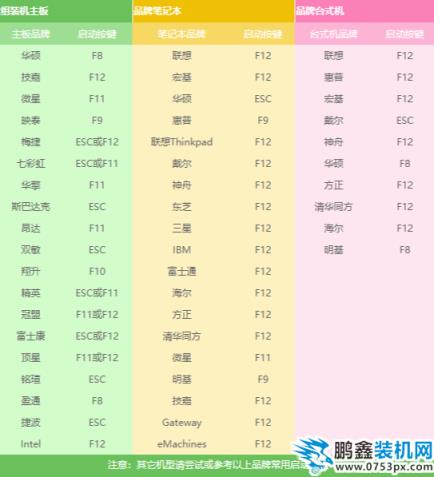
win7原版系統下載電腦圖解1
3,上面的步驟后進入到PE選擇界面,這里一般選擇“02WindowsPE/RamOS(新機型)”網seo優化趨勢回車鍵確定即可。

u盤電腦圖解2
4,進入PE桌面后會自動彈出PE裝機工具,這里首選勾選需要安裝的系統鏡像,然后網站seo優化診斷工具左下角選擇“目標分區”,一般默認即可,為避免意外最好確定一下選擇的是不是系統盤(C盤),之后點擊“安裝系統”。

u盤電腦圖解3
5,裝機執行系統安裝過程中一般4-5分鐘就可以完成。

系統安裝電腦圖解4
6,完成后重啟電腦完成最后的安裝,直到進入全新的系統。
聲明: 本文由我的SEOUC技術文章主頁發布于:2023-06-26 ,文章解決win7原版系統安裝,系統技術主要講述原版,系統安裝,系統技術網站建設源碼以及服務器配置搭建相關技術文章。轉載請保留鏈接: http://www.bifwcx.com/article/it_20613.html
- 上一篇:演示eml文件如何打開,電腦維修
- 下一篇:小編詳解如何深度卸載軟件,IT技術

















